Chrome-gebruikers passen hun browse-ervaring vaak aan met verschillende websites, extensies en thema’s. Als u echter vermoedt dat uw webbrowser is gecompromitteerd, is het essentieel om snel te handelen. Recente rapporten geven aan dat veel gebruikers verstoringen hebben ondervonden die verband houden met de Ysearcher.com -omleiding. Maar wat is Ysearcher precies en waarom verstoort het uw browse-ervaring?
Ysearcher in Chrome begrijpen
Veel Chrome-gebruikers hebben de ysearcher- URL zien verschijnen wanneer ze een zoekopdracht starten op hun nieuwe tabbladpagina. Dit gebeurt wanneer de zoekterm in de adresbalk wordt ingevoerd en de Ysearcher.com-URL kort knippert voordat deze wordt doorgestuurd naar de officiële Google Search-pagina.
Dit gedrag roept zorgen op bij gebruikers over de potentie voor malware of browserkaping in verband met Ysearcher.com. Het is belangrijk om duidelijk te maken of dit inderdaad schadelijke software is en welke stappen u kunt nemen om dit op te lossen.
Is Ysearcher.com schadelijke software?
Hoewel er beperkte informatie is die bevestigt dat Ysearcher.com kwalificeert als een virus, suggereert de verstorende aard ervan dat het werkt als malware of een browserkaper. Ongeacht de classificatie is het raadzaam om actie te ondernemen om Ysearcher.com-omleidingen uit uw Chrome-browser te verwijderen.
Stappen om Ysearcher.com uit Google Chrome te verwijderen
Ysearcher.com komt vaak uw systeem binnen via malafide extensies. Hoewel het ook via andere middelen kan worden geïntroduceerd, is de primaire boosdoener meestal een verdachte extensie. Hier zijn verschillende effectieve methoden om Ysearcher.com uit uw webbrowser te verwijderen:
1. Onlangs geïnstalleerde extensies uitschakelen
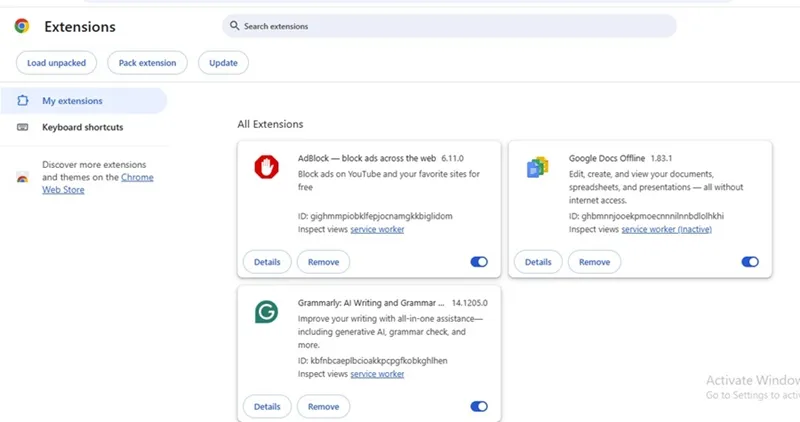
Extensies spelen een belangrijke rol in de weergave van Ysearcher.com in uw browser. Om potentieel problematische extensies uit te schakelen, navigeert u naar de Chrome Extensions-pagina door op de drie puntjes in de rechterbovenhoek te klikken, Extensions te selecteren en uw geïnstalleerde extensies te beheren. Schakel recent toegevoegde extensies uit en kijk of het probleem is opgelost.
2. Verwijder de Adblock voor YouTube-extensie
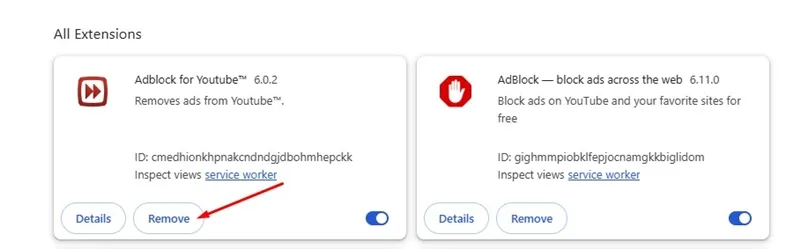
Opvallend is dat de AdBlock for YouTube- extensie in verband is gebracht met Ysearcher.com-omleidingen. Hoewel het een populaire tool is voor het blokkeren van advertenties in YouTube-video’s, is het misschien tijd om het te verwijderen als u problemen ondervindt. Open uw Chrome-extensiespagina, zoek de AdBlock for YouTube-extensie en verwijder deze om te zien of de omleiding stopt.
3. Voer een uitgebreide scan uit met Malwarebytes
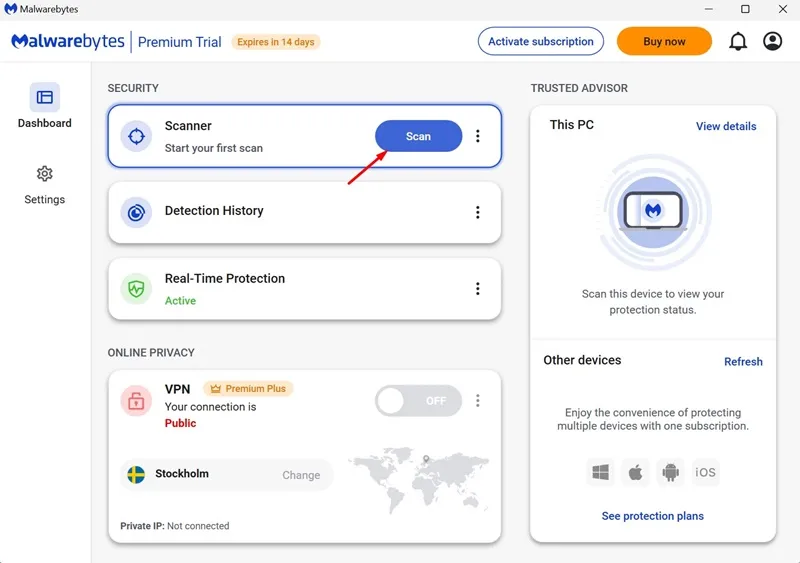
Voor een grondig onderzoek van uw computer gebruikt u een toonaangevende antimalwaretool zoals Malwarebytes . Deze software detecteert en verwijdert effectief browserkapers, malware en adware. Als u een defecte extensie niet kunt identificeren, kan een volledige systeemscan met Malwarebytes verborgen bedreigingen blootleggen en deze automatisch verwijderen, inclusief rootkits die uw systeem mogelijk beïnvloeden.
4. Google Chrome-instellingen resetten
Als eerdere oplossingen niet werken, kan het nodig zijn om uw Chrome-browser te resetten. Deze actie herstelt de standaardinstellingen, wat het Ysearcher.com-probleem kan verhelpen; het zal echter ook resulteren in het verlies van enkele essentiële gegevens, zoals opgeslagen wachtwoorden en sitespecifieke instellingen. Hier leest u hoe u Chrome kunt resetten:
- Open de Chrome-browser op uw computer.
- Selecteer de drie puntjes in de rechterbovenhoek en klik vervolgens op Instellingen .
- Scrol naar beneden om ‘Instellingen resetten’ in het linkermenu te vinden.
- Klik op Instellingen herstellen naar de oorspronkelijke standaardwaarden .
- Bevestig door op Instellingen resetten te klikken in het venster dat verschijnt.
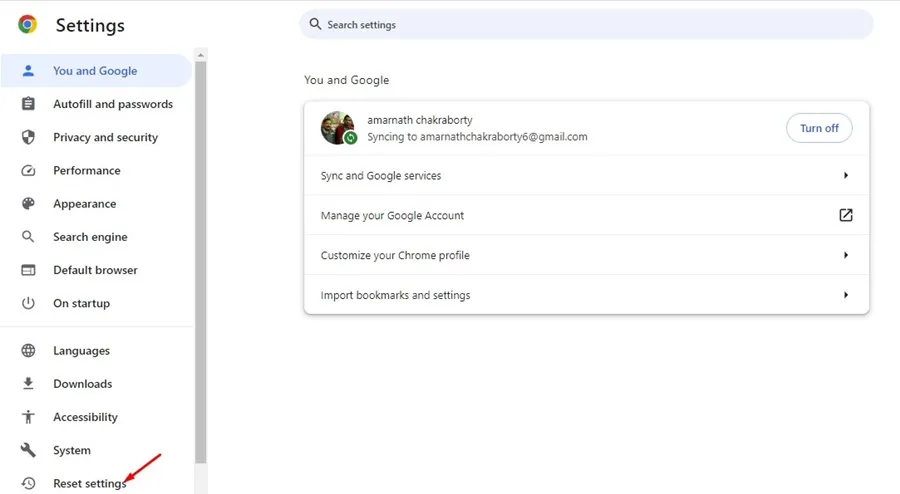
Door deze stappen te volgen, zou u Ysearcher.com effectief uit uw Chrome-browser moeten kunnen verwijderen. Als u aanvullende hulp nodig hebt, aarzel dan niet om contact met ons op te nemen in de opmerkingen. Uw ervaring en inzichten zijn waardevol, dus overweeg om deze gids te delen met anderen die deze wellicht nuttig vinden.